易语言新手必学:FPDF操作支持库的快速安装与基础应用
发布时间: 2024-12-27 17:50:23 阅读量: 3 订阅数: 4 


易语言-FPDF操作支持库1.0#1版(PDF.fne)
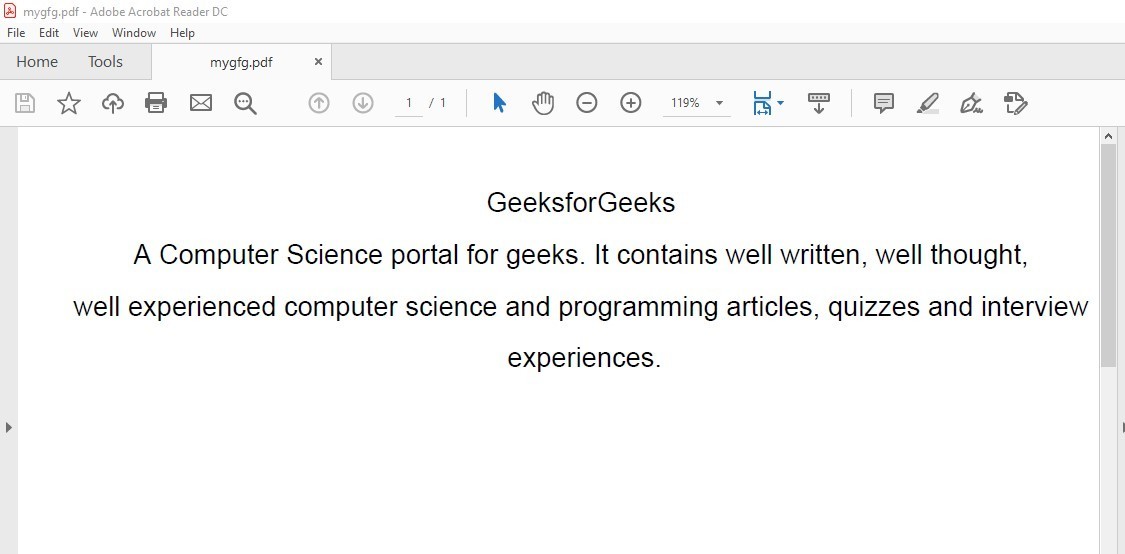
# 摘要
FPDF操作支持库是一个广泛应用于PHP开发中的开源库,用于生成和操作PDF文件。本文从基础操作到进阶功能,详细介绍了FPDF库的安装、配置以及创建、编辑和处理PDF文档的基本步骤,包括文本排版、安全性设置、高级特性使用等。同时,本文通过实践案例展示了FPDF在多页文档创建、数据整合与导出和用户界面定制化方面的具体应用。进一步地,针对FPDF在不同场景下的应用进行了探讨,包括电子发票制作、移动设备上的PDF查看优化以及企业级应用中的PDF处理。最后,本文还提供了性能优化技巧、常见问题解决方案以及对未来FPDF库发展的展望。
# 关键字
FPDF操作支持库;PHP;PDF生成;文本排版;安全性设置;性能优化
参考资源链接:[易语言PDF.fne支持库1.0#1版发布:PDF文件操作新体验](https://wenku.csdn.net/doc/5zpwkjugrq?spm=1055.2635.3001.10343)
# 1. FPDF操作支持库简介
## 简介
FPDF(Free PDF)是一个开放源代码的PHP库,用于生成PDF文件。它的设计理念是为了快速、简洁地生成PDF文档,无需依赖外部工具或软件。FPDF支持中文字符,可以在多种操作系统上运行,并且可以很方便地与HTML和Web应用程序结合使用。
## 主要特点
FPDF的易用性使其在开发者中广受欢迎,具有以下主要特点:
- **轻量级**:不依赖任何外部库,体积小巧。
- **灵活性**:能够高效地添加文本、图片、链接、表格和其他图形元素。
- **可扩展性**:可以通过插件来扩展额外的功能。
- **多语言支持**:支持包括中文在内的多种语言编码,使其适应不同国家的开发需求。
## 应用场景
FPDF可以应用在以下场景中:
- **Web应用**:用于生成电子票据、报表、文档等。
- **自动化工具**:在后台系统中自动生成文档或报告。
- **教育和学术**:用于创建电子书籍、讲义和学术论文。
接下来的章节将详细介绍FPDF的安装、基础操作、进阶应用以及实践案例等,帮助读者全面掌握FPDF库的使用和优化。
# 2. FPDF基础操作
## 2.1 FPDF库的安装与配置
### 2.1.1 安装FPDF库的环境要求
FPDF库是一个独立于平台的PHP脚本,它允许用户通过简单的函数调用来生成PDF文件。安装FPDF库并不需要复杂的开发环境,但是有一些基础的要求需要满足:
- **支持的PHP版本**:至少需要PHP 5.6或更高版本。
- **服务器环境**:由于FPDF完全使用PHP编写,理论上任何支持PHP的服务器都可以运行FPDF。常见如Apache、Nginx等。
- **额外软件**:不需要安装额外的软件或库,因为FPDF不依赖于任何外部工具。
### 2.1.2 安装步骤详解
安装FPDF分为几个简单的步骤:
1. **下载FPDF库**:访问FPDF的官方网站或者GitHub页面下载最新版本的库文件。
2. **解压和上传**:将下载的压缩包解压,并将文件上传到你的Web服务器或者本地开发环境中。
3. **包含FPDF类**:在你的PHP文件中,通过include语句来包含FPDF类库。例如:
```php
require_once('path/to/fpdf.php');
```
请确保`path/to/fpdf.php`是FPDF类文件的正确路径。
4. **初始化FPDF对象**:创建一个FPDF对象,用于处理PDF文档。
```php
$pdf = new FPDF();
```
5. **生成PDF**:调用`Output()`方法来生成PDF文件。
```php
$pdf->Output();
```
以上步骤展示了如何安装和设置FPDF库以便开始操作。接下来,我们将通过实例展示如何创建和编辑PDF文档。
## 2.2 创建与编辑PDF文档
### 2.2.1 新建PDF文档
创建一个新的PDF文档是生成PDF文件的第一步。通过FPDF类,我们可以轻松创建一个新的PDF文档:
```php
require_once('fpdf.php');
$pdf = new FPDF();
$pdf->AddPage(); // 添加一个新页面
$pdf->Output('F', 'example.pdf'); // 输出PDF
```
在上述代码中,`AddPage()`方法用于在文档中添加一个新的页面,`Output()`方法则用于输出PDF。参数`'F'`表示输出到浏览器。
### 2.2.2 在文档中添加内容
在成功创建了一个新的PDF文档后,我们可以在其中添加文本、图像或其他元素。首先,我们来看如何添加文本:
```php
$pdf->AddPage();
$pdf->SetXY(10, 10); // 设置文本位置
$pdf->SetFontSize(12); // 设置字体大小
$pdf->Write(0, 'Hello, FPDF!'); // 写入文本
$pdf->Output('F', 'example_with_text.pdf');
```
上述代码中的`SetXY()`方法用于设置文本开始的位置坐标(x, y),`SetFontSize()`设置字体大小,`Write()`方法用于写入文本内容。
### 2.2.3 设置字体和样式
FPDF支持不同的字体样式,你可以选择内建的字体或者添加外部字体。示例如下:
```php
$pdf->AddPage();
$pdf->SetXY(10, 10);
$pdf->SetFontSize(12);
$pdf->setFont('Arial', 'B'); // 设置字体为Arial,样式为粗体
$pdf->Write(0, 'Bold Arial Text');
$pdf->Output('F', 'example_with_style.pdf');
```
在上述代码中,`setFont()`方法用于设置字体和样式,其中第一个参数是字体名称,第二个参数是样式(如B代表粗体)。
## 2.3 图片和表格的处理
### 2.3.1 在PDF中插入图片
向PDF文档中添加图片是FPDF中常用的操作之一,操作起来也相对简单:
```php
$pdf->AddPage();
$pdf->Image('path/to/image.jpg', 10, 20, 80); // 插入图片
$pdf->Output('F', 'example_with_image.pdf');
```
`Image()`方法接受多个参数,第一个参数是图片的路径,接下来的三个参数分别是图片在PDF文档中的位置和尺寸(单位为毫米)。
### 2.3.2 创建和编辑表格
FPDF也支持表格的创建和编辑,可以通过特定的函数来实现:
```php
$pdf->AddPage();
$pdf->Cell(40, 10, 'Header 1', 1, 0, 'C'); // 表头单元格
$pdf->Cell(40, 10, 'Header 2', 1, 0, 'C');
$pdf->Ln(10); // 换行
$pdf->Cell(40, 10, 'Row 1, Cell 1');
$pdf->Cell(40, 10, 'Row 1, Cell 2');
$pdf->Ln(10);
$pdf->Cell(40, 10, 'Row 2, Cell 1');
$pdf->Cell(40, 10, 'Row 2, Cell 2');
$pdf->Output('F', 'example_with_table.pdf');
```
`Cell()`方法用于输出单个单元格,其中参数分别代表单元格宽度、高度、内容、边框状态、换行符以及对齐方式。
通过上述基础操作,我们可以看到FPDF提供了丰富的功能来生成PDF文档。接下来章节将介绍FPDF库的进阶功能和应用案例。
# 3. FPDF进阶功能应用
## 3.1 高级文本排版
在高级文本排版这一部分,FPDF库允许用户执行比基础文本操作更为复杂和精细的排版处理。实现更加丰富的文档视觉效果,包括文本的对齐、缩进,以及添加目录和书签功能。
### 3.1.1 设置文本对齐和缩进
在FPDF中,文本对齐和缩进是创建专业文档外观的关键要素。这些功能可以用来提高文档的可读性和美观性,尤其在处理大量的文本内容时。
在FPDF中,可以使用`Cell`函数来处理文本对齐和缩进。下面是一个示例代码,展示了如何使用`Cell`函数来设置文本的左对齐、居中和右对齐:
```php
// 创建一个新的PDF文档实例
$pdf = new FPDF();
// 设置页面尺寸
$pdf->AddPage();
// 输出左对齐文本
$pdf->SetXY(10, 10);
$pdf->Cell(100, 10, 'Left-aligned text', 0, 1, 'L');
// 输出居中文本
$pdf->SetXY(120, 10);
$pdf->Cell(100, 10, 'Center-aligned text', 0, 1, 'C');
// 输出右对齐文本
$pdf->SetXY(230, 10);
$pdf->Cell(100, 10, 'Right-aligned text', 0, 1, 'R');
// 保存和输出PDF文件
$pdf->Output();
```
### 3.1.2 制作目录和书签
目录和书签能够使文档的导航变得简单和直观。在FPDF库中,可以通过使用`Bookmark`和`AddPage`函数来创建书签和带有标题的页面。
下面的示例展示了如何创建一个带有目录的PDF文档:
```php
$pdf = new FPDF();
$pdf->AddPage();
$pdf->Bookmark('Table of Contents', 0, '', 'T');
$pdf->Cell(0, 10, 'Section 1', 0, 1, 'L');
$pdf->Ln();
$pdf->Cell(0, 10, 'Section 2', 0, 1, 'L');
$pdf->Ln();
$pdf->Cell(0, 10, 'Section 3', 0, 1, 'L');
$pdf->Ln();
// 创建实际的页面和书签
$pdf->AddPage();
$pdf->Bookmark('Page 1', 0);
$pdf->Ln();
$pdf->Cell(0, 10, 'Content for Page 1');
$pdf->Ln();
$pdf->Bookmark('Page 2', 0);
$pdf->Ln();
$pdf->Cell(0, 10, 'Content for Page 2');
$pdf->Ln();
$pdf->Bookmark('Page 3', 0);
$pdf->Ln();
$pdf->Cell(0, 10, 'Content for Page 3');
$pdf->Output();
```
这段代码首先添加了一个目录项,然后创建了三个带有内容的页面,并且在每个页面创建之前,还分别添加了页面级别的书签。
## 3.2 PDF文档的安全性
FPDF库不仅可以用来创建和编辑PDF文档,还能够通过一些内置的功能来提高文档的安全性,比如为文档设置访问密码,添加数字签名等。
### 3.2.1 加密和权限设置
为了防止未授权的用户访问和修改文档,FPDF允许设置文档加密和权限。这意味着可以指定用户是否能打印、复制或编辑文档。
下面是一个设置文档加密权限的示例:
```php
$pdf = new FPDF('P', 'mm', [210, 297]);
$pdf->SetAuthor('Your Name');
$pdf->SetCreator('My FPDF script');
// 设置文档权限和加密
$pdf->SetPassword('yourpassword');
$pdf->SetEncryption(['print', 'modify', 'copy', 'annot-forms', 'fill-forms', 'extract', 'assemble', 'print-high']);
$pdf->AddPage();
$pdf->Write(0, 'Hello World!');
$pdf->Output();
```
在这段代码中,我们首先设置了PDF的基本属性,然后定义了一个密码,并通过`SetEncryption`方法设置了一系列的权限。
### 3.2.2 签名和验证PDF
数字签名能够为PDF文档提供一种验证身份和保证数据完整性的手段。FPDF支持使用证书来签署PDF文档。
示例如下:
```php
$pdf = new FPDF();
$pdf->AddPage();
$pdf->Write(0, 'Hello World!');
$pdf->SetSignature(['name' => 'Your Name', 'reason' => 'For your approval']);
$pdf->Output('S');
```
这段代码创建了一个PDF文档,并在最后加上了数字签名。注意,这里的签名仅是模拟的,并不涉及到真实的证书签名流程,真实的应用需要包含有效的证书和密码。
## 3.3 PDF文档的高级特性
FPDF库不仅支持基本的文档创建和编辑功能,还支持使用模板和样式,处理复杂的布局,以及利用各种内置函数来实现高级的文档设计。
### 3.3.1 使用模板和样式
模板和样式可以让文档风格保持一致,特别是在创建大量格式相同的页面时非常有用。FPDF允许定义一套模板,以减少代码重复。
示例代码如下:
```php
$pdf = new FPDF();
$pdf->AddPage();
$pdf->SetTemplateDisplay(true);
// 定义模板
$pdf->StartTemplate('MyTemplate');
$pdf->SetXY(10, 20);
$pdf->SetWidth(100);
$pdf->SetAutoPageBreak(true);
$pdf->Cell(0, 10, 'This is a template');
$pdf->EndTemplate();
// 使用模板
$pdf->UseTemplate('MyTemplate');
$pdf->Output();
```
这段代码首先定义了一个名为"MyTemplate"的模板,然后使用`UseTemplate`方法在PDF文档中应用了这个模板。
### 3.3.2 处理复杂的布局
处理复杂布局时,FPDF提供了一种灵活的方法,可以通过定义和使用多个单元格来实现。每个单元格可以独立地设置样式和内容。
下面是一个处理复杂布局的示例代码:
```php
$pdf = new FPDF();
$pdf->AddPage();
$pdf->SetAutoPageBreak(false);
// 定义一个包含标题和内容的复杂布局
$pdf->StartTable();
$pdf->AddRow();
$pdf->AddCell(100, 10, 'Title 1', 1);
$pdf->AddCell(100, 100, 'Content 1', 0, 1);
$pdf->AddRow();
$pdf->AddCell(200, 10, 'Title 2', 1);
$pdf->AddCell(200, 100, 'Content 2 with more text. This is a longer sentence to demonstrate wrapping within a cell.', 0, 1);
$pdf->EndTable();
$pdf->Output();
```
在这个示例中,我们使用了`StartTable()`和`EndTable()`方法来定义一个表格布局,其中包含了两行,每行包含标题和内容。这种方法使得布局的控制变得更加简单和直观。
以上章节内容展示了FPDF进阶功能应用,涵盖高级文本排版、PDF文档安全性和高级特性处理。通过这些示例,FPDF库的深度使用和功能的拓展得到了深入的阐述和实践。接下来的章节将介绍如何将FPDF库应用于实际案例中,使读者能进一步理解库的实用性及其在各种不同场景下的应用价值。
# 4. FPDF库的实践案例
## 4.1 多页PDF文档的创建
### 4.1.1 分页和页脚设计
在处理多页PDF文档时,分页和页脚设计是关键环节之一。FPDF库提供了强大的控制分页和页脚的功能,可以轻松实现复杂的页脚设计。例如,为报告添加页码、公司标志或者特定的文本内容。以下是分页和页脚设计的基本方法:
```php
<?php
// 引入FPDF库文件
require_once('fpdf.php');
// 创建PDF文档
$doc = new FPDF();
// 设置文档格式为A4纸张,横版
$doc->AddPage('L', 'A4');
// 输出文本内容
$doc->Cell(0, 10, '文档内容示例');
// 添加页脚
$doc->AliasNbPages();
$doc->SetY(-15);
$doc->SetDrawColor(0, 0, 0);
$doc->SetFontSize(8);
// 显示页码
$doc->Cell(0, 10, '第 ' . $doc->PageNo() . ' 页', 0, 0, 'C');
// 重新生成文档
$doc->Output();
?>
```
上述代码展示了如何通过`AddPage`方法添加新页,使用`SetY`设置当前Y坐标,以及通过`Cell`方法在页脚位置添加页码。这段代码需要在页脚处重复调用,以确保每页都会显示页码。
### 4.1.2 动态生成PDF报告
在很多场景下,我们需要从数据库动态生成PDF报告。FPDF库结合PHP可以轻松实现这一功能。基本步骤是连接数据库,查询数据,并将数据渲染到PDF页面中。
```php
<?php
// 数据库连接设置
$host = 'localhost';
$db = 'example_db';
$user = 'username';
$pass = 'password';
$charset = 'utf8mb4';
// 创建连接
$conn = new mysqli($host, $user, $pass, $db, 3306, '127.0.0.1');
// 检查连接
if ($conn->connect_error) {
die("连接失败: " . $conn->connect_error);
}
// 查询数据
$sql = "SELECT `name`, `value` FROM `data`";
$result = $conn->query($sql);
if ($result->num_rows > 0) {
// 输出数据
while($row = $result->fetch_assoc()) {
echo "name: " . $row["name"]. " - " . "value: " . $row["value"]. "<br>";
}
}
// 关闭连接
$conn->close();
?>
```
在上述代码段中,我们首先建立了数据库连接,并执行了一个SQL查询来获取数据。然后,通过遍历查询结果将数据写入PDF文档。这里仅展示了数据的获取和输出逻辑,实际应用中需要将数据通过FPDF库渲染到PDF页面上。
## 4.2 数据整合与导出
### 4.2.1 从数据库导出数据到PDF
将数据库中存储的数据导出到PDF文档中是FPDF库的一个常见应用场景。这个过程涉及到数据的查询、处理以及格式化输出。
```php
<?php
// 同上,连接数据库并查询数据
// ...
// 创建PDF文档
$doc = new FPDF();
// 添加页
$doc->AddPage();
// 设置字体
$doc->SetFontSize(12);
// 设置字体为粗体
$doc->Font('Arial', 'B');
// 输出表头
$doc->Cell(0, 10, 'Name');
$doc->Cell(0, 10, 'Value');
// 设置字体为正常
$doc->Font('Arial');
// 输出数据
while($row = $result->fetch_assoc()) {
$doc->Cell(0, 10, $row['name']);
$doc->Cell(0, 10, $row['value']);
}
// 输出PDF
$doc->Output();
?>
```
在这个例子中,我们首先设置PDF的字体和大小,并输出一个简单的表格结构。然后,遍历查询结果并输出每条数据的`name`和`value`字段。这段代码完成从数据库到PDF的直接输出。
### 4.2.2 利用FPDF生成报表
生成报表是FPDF库的另一项强大功能。它可以帮助我们快速创建复杂的报表,例如财务报表、销售报告等。
```php
<?php
// 绘制报表头部
function Header() {
// 使用FPDF的方法绘制
}
// 绘制报表尾部
function Footer() {
// 使用FPDF的方法绘制
}
// 创建PDF文档
$doc = new FPDF();
// 设置页眉页脚回调函数
$doc->SetHeaderFunc('Header');
$doc->SetFooterFunc('Footer');
// 添加页并设置为A4纸张
$doc->AddPage('A4');
// 设置字体
$doc->SetFontSize(10);
// 开始绘制报表内容
for($i=0; $i<50; $i++) {
$doc->Cell(0, 10, '报表行号: ' . $i);
}
// 输出PDF
$doc->Output();
?>
```
在实际应用中,`Header`和`Footer`函数可以被用来绘制特定的报表头部和尾部信息。这里我们只是提供了一个框架性的示例,具体的实现细节需要根据报表的具体要求来完成。
## 4.3 界面交互与用户定制化
### 4.3.1 开发基于FPDF的Web应用
FPDF不仅可以用于后端脚本生成PDF,还可以用于开发Web应用。通过与HTML表单和用户输入结合,可以创建一个用户友好的界面,让用户在线生成PDF。
```php
<?php
// 假设有一个HTML表单用来收集用户输入的数据
<html>
<body>
<form action="create_pdf.php" method="post">
<input type="text" name="report_name" placeholder="报告名称" />
<button type="submit" name="submit">生成报告</button>
</form>
</body>
</html>
```
在`create_pdf.php`文件中,我们将接收表单数据并使用这些数据来创建PDF。
```php
<?php
// 获取表单数据
$report_name = $_POST['report_name'];
// 创建PDF文档
$doc = new FPDF();
// 添加页并输出数据
$doc->AddPage();
$doc->Cell(0, 10, '报告名称: ' . $report_name);
// 输出PDF文档
$doc->Output();
?>
```
### 4.3.2 定制化用户界面元素
在Web应用中,用户界面的定制化是一个重要的方面。使用FPDF,我们可以创建具有高度定制化风格的PDF文档,这包括字体、颜色、布局等。
```php
<?php
// 创建PDF文档
$doc = new FPDF();
// 设置字体样式
$doc->SetStyle('Bold', array('FontFamily' => 'Helvetica', 'FontSize' => 12));
$doc->SetStyle('Normal', array('FontFamily' => 'Times', 'FontSize' => 10));
// 添加页
$doc->AddPage();
// 输出使用不同字体样式的文本
$doc->Cell(0, 10, 'Bold text', 0, 1, 'C', 0);
$doc->Cell(0, 10, 'Normal text', 0, 1, 'C', 1);
// 输出PDF
$doc->Output();
?>
```
在此代码段中,我们使用`SetStyle`方法自定义了两种字体样式——粗体和正常体。之后在添加页面时,通过`Cell`方法指定要使用的样式,从而实现文本样式的定制化。这种样式定制化使得用户可以非常灵活地控制PDF文档的外观,以满足不同的业务需求。
# 5. FPDF在不同场景下的应用
## 5.1 电子发票与文档
电子发票和在线文档处理是现代办公自动化的重要组成部分,FPDF库以其灵活性和高效性,成为处理这些需求的有力工具。本节将深入探讨如何使用FPDF库制作电子发票模板以及在线处理PDF文档。
### 5.1.1 制作电子发票模板
在电子商务和电子交易中,生成标准化的电子发票是必要的。FPDF库可以用来创建具有特定格式和内容要求的发票模板。这种模板通常包含抬头、发票编号、日期、购买方信息、销售方信息、商品或服务明细、金额等要素。
下面是使用FPDF库创建电子发票模板的基本步骤:
1. 初始化FPDF实例,设置发票的页面大小和方向。
2. 添加标题,例如“电子发票”。
3. 设计发票抬头区域,包括公司名称、地址、联系方式等。
4. 插入必要的静态内容,如“发票编号”、“日期”等字段。
5. 留出用于动态数据填充的部分,如商品或服务明细、数量、单价、总计等。
6. 可以使用表格形式来组织明细部分,便于阅读和打印。
```php
// 示例代码:初始化FPDF实例并设置页面大小
$pdf = new FPDF();
$pdf->AddPage('P', 'A4'); // 设置页面大小为A4,纵向
// 设置发票标题
$pdf->SetXY(10, 5);
$pdf->Font('Arial', 'B', 16);
$pdf->Cell(0, 10, '电子发票', 0, 1, 'C');
// 添加抬头信息区域
// ...
// 插入静态内容
$pdf->SetXY(10, 30);
$pdf->MultiCell(0, 5, '发票编号:', 'BRT');
// 填充动态内容区域
// ...
// 输出PDF
$pdf->Output();
```
通过上述步骤,您可以轻松地制作出满足基本要求的电子发票模板。然后,通过后台程序从数据库提取数据填充到模板中,生成个性化的电子发票。
### 5.1.2 在线PDF文档处理
FPDF不仅适用于生成静态文档,还可以与在线应用程序集成,实现在Web环境下的PDF文档处理。例如,可以创建一个在线表单,允许用户输入数据,然后生成包含这些数据的PDF文档。
在在线文档处理中,FPDF库可以实现如下功能:
- **表单数据收集**:通过HTML表单接收用户输入的数据。
- **数据验证**:在服务器端验证用户输入的数据的合法性。
- **PDF生成**:将验证通过的数据填充到PDF模板中,生成PDF文档。
- **文档下载**:允许用户下载生成的PDF文档。
```php
// 示例代码:从HTML表单接收数据并生成PDF
if ($_SERVER['REQUEST_METHOD'] === 'POST') {
// 假设有一个名为$data的数组,包含了表单提交的数据
$pdf = new FPDF();
$pdf->AddPage();
// 假设$data数组中包含客户姓名、地址等信息
$pdf->SetXY(10, 10);
$pdf->Write(10, '客户姓名: ' . $data['customer_name']);
// ... 其他数据填充
// 输出PDF供用户下载
$pdf->Output('D', 'invoice.pdf');
}
```
在Web环境中使用FPDF进行PDF处理时,需要处理好数据的安全性和用户权限的控制,确保PDF文档生成的安全性和可靠性。
## 5.2 移动设备上的PDF查看
随着移动设备的普及,人们越来越倾向于在手机或平板电脑上查看和处理PDF文档。FPDF库同样可以在移动设备上发挥作用,尤其是在开发移动应用时,可以优化PDF显示和处理。
### 5.2.1 优化FPDF在移动设备上的显示
移动设备的屏幕尺寸和分辨率与传统电脑存在差异,为了确保PDF文档在移动设备上具有良好的阅读体验,开发者需要对FPDF生成的PDF进行特定的优化。这可能包括调整页面布局,优化图像分辨率,甚至创建专门为移动设备设计的PDF版本。
```php
// 示例代码:调整FPDF输出以适应移动设备的屏幕
$pdf = new FPDF('P', 'iPhone', 'A6');
$pdf->AddPage();
$pdf->SetXY(0, 0);
$pdf->SetAutoPageBreak(true, 20); // 页面底部留出足够空间
$pdf->Cell(0, 10, 'Hello Mobile!', 0, 1);
$pdf->Output('F');
```
在这个例子中,我们创建了一个针对iPhone设备优化的PDF文档,页面尺寸和自动分页设置都考虑到了小屏幕的阅读体验。
### 5.2.2 开发移动应用中的PDF阅读器
移动应用中的PDF阅读器需要考虑用户交互体验,例如缩放、滚动、页面切换等。开发者可以将FPDF集成到移动应用中,并结合移动平台提供的SDK进行进一步的优化。
```mermaid
flowchart LR
A[FPDF生成PDF] --> B[移动应用集成]
B --> C[用户交互设计]
C --> D[PDF查看优化]
D --> E[应用测试]
E --> F[发布应用]
```
在移动应用开发中,开发者需要关注用户在阅读PDF文档时的流畅性和易用性。优化FPDF输出文档的响应时间和渲染速度是提升用户体验的重要方面。
## 5.3 企业级应用中的PDF处理
在企业级应用中,处理大量文档的需求较为常见。FPDF库可以用于自动化生成各种类型的报告,同时也可以集成到企业资源规划(ERP)系统中。
### 5.3.1 集成FPDF到ERP系统
ERP系统通常涉及复杂的报表和文档管理。FPDF可以用来生成定制化的报表和文档,例如销售报表、库存管理报告等。集成FPDF到ERP系统可以提高报告生成的速度和效率。
```php
// 示例代码:生成ERP系统中的销售报表
$pdf = new FPDF('P', 'A4');
$pdf->AddPage();
$pdf->SetXY(10, 10);
$pdf->Write(10, '销售报表');
// 数据库查询并填充数据到报表中
// ...
$pdf->Output();
```
在实际应用中,这段代码将与数据库查询集成,从ERP系统获取数据,并将数据填充到PDF模板中生成报表。
### 5.3.2 大规模文档的自动化处理
处理大量文档时,文档自动化生成变得尤为重要。FPDF库可以与PHP脚本和命令行工具结合使用,通过定时任务或API接口自动化地生成和分发文档。
```bash
# 示例命令:使用FPDF和cron定时任务自动化生成报表
0 6 * * * /usr/bin/php /path/to/generate_report.php
```
上述命令设置了一个定时任务,每天早上6点执行一个PHP脚本,该脚本负责生成报表并使用FPDF输出为PDF文档。这样的自动化处理可以大幅提高效率,减少重复劳动。
在本章节中,我们详细探讨了FPDF在不同场景下的应用,包括电子发票和文档的生成、移动设备上PDF的查看以及企业级应用中的自动化处理。FPDF作为一个灵活的库,它的应用范围非常广泛,通过不断的优化和创新,它能持续为企业和个人用户带来便捷。在第六章中,我们将深入探讨FPDF操作支持库的优化与维护,进一步提高文档处理的效率和质量。
# 6. FPDF操作支持库的优化与维护
FPDF是一个功能强大的库,但它在使用过程中也会遇到一些问题,需要优化和维护。本章将深入探讨如何优化FPDF库的性能,解决遇到的常见问题,以及未来的发展展望和更新动态。
## 6.1 性能优化技巧
性能优化是FPDF库使用中不可忽视的一部分,特别是在处理大型文档或在高并发的Web环境中,性能优化显得尤为重要。
### 6.1.1 提高PDF生成效率的方法
对于提高PDF生成的效率,有几个实用的策略:
- **缓存静态元素**:将经常使用的图片、表格、样式等元素缓存起来,减少重复加载和处理的时间。
- **异步生成PDF**:在服务器端使用异步处理生成PDF文档,避免阻塞主线程,提高并发处理能力。
- **减少字体嵌入**:当不需要特殊字体时,尽量减少字体嵌入,以减轻生成文件的大小和复杂度。
### 6.1.2 对大型文档的处理优化
对于大型文档,除了上述提到的缓存策略外,还可以:
- **分页处理**:利用分页处理大型文档,避免内存溢出或性能瓶颈。
- **流式输出**:采用流式输出可以逐步生成PDF文件,有助于处理非常大的文档而不占用大量内存。
```php
// 示例:分页处理和流式输出相结合,优化大型文档处理
$doc = new FPDF();
$doc->AddPage();
// 流式输出PDF的某一部分
for ($i = 0; $i < $large_data_count; $i++) {
if ($i > 0 && $i % 100 == 0) {
$doc->Output('F'); // 每生成100页就输出一次,避免内存溢出
}
// 这里添加你的内容生成逻辑...
}
$doc->Output('F'); // 完成所有内容生成后输出最终PDF文档
```
## 6.2 常见问题与解决方案
在使用FPDF时,开发人员可能会遇到各种各样的问题,本节提供一些常见的问题及相应的解决方案。
### 6.2.1 调试技巧和故障排除
调试FPDF文档时,以下技巧十分有用:
- **使用日志记录**:记录关键操作的输出,帮助追踪问题发生的位置。
- **利用FPDF自带的错误信息**:FPDF通常在发生错误时会提供错误信息,要仔细阅读这些信息以识别问题所在。
- **测试环境隔离**:在开发环境中隔离测试,避免在线上环境中进行调试。
### 6.2.2 社区资源和第三方支持
在遇到难题时,社区资源和第三方支持是强大的后盾:
- **官方文档**:FPDF官方网站提供了详细的手册和示例代码,是解决大多数问题的首选参考。
- **论坛和问答网站**:在Stack Overflow等编程相关论坛提问,或搜索已有问题的答案。
- **第三方库和工具**:某些情况下,可以利用第三方扩展库或工具来解决特定问题。
## 6.3 未来展望与更新动态
FPDF作为一个活跃的开源项目,不断有新的功能和改进加入。开发者应关注这些更新,以确保使用的库是最新且最稳定的。
### 6.3.1 FPDF库的未来发展计划
FPDF的未来发展方向:
- **性能改进**:随着新版本的发布,性能优化和错误修复是永恒的主题。
- **新功能加入**:库的维护者会根据社区的反馈和需求,逐步添加新功能。
### 6.3.2 关注FPDF的最新版本更新
保持对FPDF更新的关注,可以:
- **订阅更新通知**:通过邮件列表或RSS订阅,及时获得最新消息。
- **参与社区讨论**:在社区中发表见解,贡献代码,甚至直接与核心开发者交流。
通过本章内容,你可以了解到FPDF库的优化与维护的重要方面。无论是提高性能的策略,还是解决实际遇到的问题,抑或是跟上FPDF库的最新动态,都有助于你在使用FPDF时更加得心应手,提升开发效率。
0
0





